노션 버튼 블록
노션에서는 버튼 클릭으로 페이지 추가와 같은 간단한 작업을 노션에서 자동화할 수 있습니다. 일반적인 페이지 추가가 아닌 지정한 내용이 담긴 페이지를 자동으로 생성하는 것입니다. 이와 비슷한 방식으로 다른 작업도 자동화할 수 있으며, 원하는 루틴을 만들 수 있습니다.

협업 및 업무자동화에 매우 유용한 기능 중 하나입니다. 현재는 블록삽입, 페이지 추가와 편집, 확인 팝업, 페이지 열기만 가능합니다. 물론 한 번의 루틴으로만 작성되는 것이 아니며 여러 단계로 추가하여 작성할 수 있습니다.

버튼 클릭으로 가계부 내역(페이지) 추가
노션의 버튼 기능을 이용하여 반복적인 페이지 생성을 자동화하는 것은 매우 효율적입니다. 버튼을 사용하여 원하는 작업을 한 번 설정한 후, 버튼을 클릭하면 자동으로 작업이 수행됩니다. 버튼 클릭 시 설정한 내용을 기반으로 페이지가 생성됩니다. 이런 자동화를 통해 노션을 효율적으로 운영할 수 있습니다. 필요한 경우 추가 작업을 반복적으로 추가하여 더 복잡한 자동화도 만들 수 있습니다.

이 기능을 사용하여 간단한 가계부를 만들어보겠습니다. 버튼을 클릭하면 표에 자동으로 오늘 날짜와 소비 형태(카드 또는 현금) 및 소비 구분(식대 또는 교통비)의 내용이 작성된 페이지가 추가됩니다. 이를 통해 간편하게 가계부를 기록할 수 있습니다.

버튼 생성의 단계 추가 방법
- 명령어(/버튼)를 사용하여 블록을 추가합니다.
- 버튼의 이름(제목)을 입력하고 필요에 따라 아이콘을 추가할 수 있습니다.
- 단계 추가를 클릭하여 페이지가 추가될 위치를 선택합니다.
- 미리 만들어둔 데이터베이스를 선택합니다.
- 날짜 속성을 오늘 날짜로 설정합니다.
- 다른 속성을 편집하고, 소비 형태로 '카드'를 선택합니다.
- 추가로 다른 속성을 편집하고, 소비 구분에 '식대'를 입력합니다.
- 설정을 마치고 완료 버튼을 누릅니다.
- 이를 반복하여 필요한 만큼 버튼을 생성합니다.


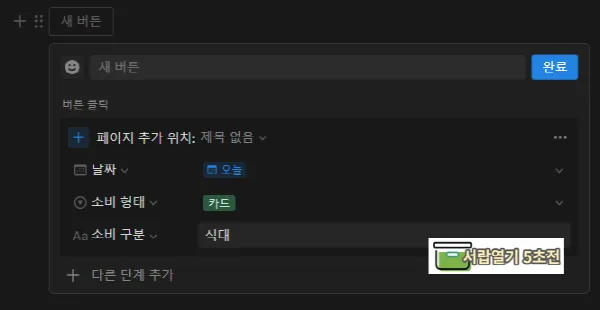
반복작업은 버튼을 이용
페이지를 추가하기 위해서는 일일이 새로 만들기를 클릭하고 페이지의 각 속성값을 입력해야 할 것입니다. 그러나 이전에 설명한 단계를 추가하여 만든 버튼을 클릭하면 페이지를 자동으로 추가할 수 있습니다.
만약 반복적인 작업이 있다면 여러 개의 버튼을 미리 만들어두고 클릭만 하면 다른 내용의 페이지를 생성하거나 추가할 수 있습니다. 게다가, 이러한 버튼 자체도 블록 삽입을 활용하여 버튼 내에 또 다른 버튼을 추가하는 등의 자동화를 만들어두고 사용할 수 있습니다.
일잘러들은 노션을 쓰더라. 정리하면 노션(notion)
일잘러들은 노션을 쓰더라. 정리하면 노션(notion)
나만 알고 싶은 노션(notion) 사용 방법
minidrawer.tistory.com
'노션(notion)' 카테고리의 다른 글
| 노션 데이터베이스 속성 값 합치기 - 수식 활용 (0) | 2023.09.02 |
|---|---|
| 노션 엑셀 내보내기 - 데이터베이스 CSV 변환 (0) | 2023.09.02 |
| 노션 엑셀 가져오기 (복사 붙여 넣기도 가능) (0) | 2023.08.31 |
| 노션(notion) 링크 거는 초간단 방법 (0) | 2023.08.29 |
| 노션 contains 함수 중복 사용하여 다중 조건으로 텍스트 찾기 (중첩 활용) (0) | 2023.08.27 |



